이번에는 맥북에어 M2 칩셋 구입기를 기술해 보겠습니다. 처음 맥북을 사용한 것이 맥북 레티나(일명 흰둥이)를 사용한 것으로 시작해서 맥북과는 인연이 꽤 되네요. 이후 2018년 경으로 기억되는데 맥북 프로 13인치를 구매하고 현재까지 사용하다 드디어 M2칩셋을 사용하는 맥북 Air를 구입하게 되었습니다. (출시일 2022년)
이 글을 쓰는 시점은 2023년 11월 22일 M3칩을 사용하는 맥북 프로가 출시되었고 출시일 만을 기다리고 있는 시점에서 기다렸다 프로로 갈 것인가 그냥 Air M2로 갈 것인가를 고민했는데, 역시나 가격의 압박으로 맥북 에어 M2 칩셋을 구매하게 되었습니다.
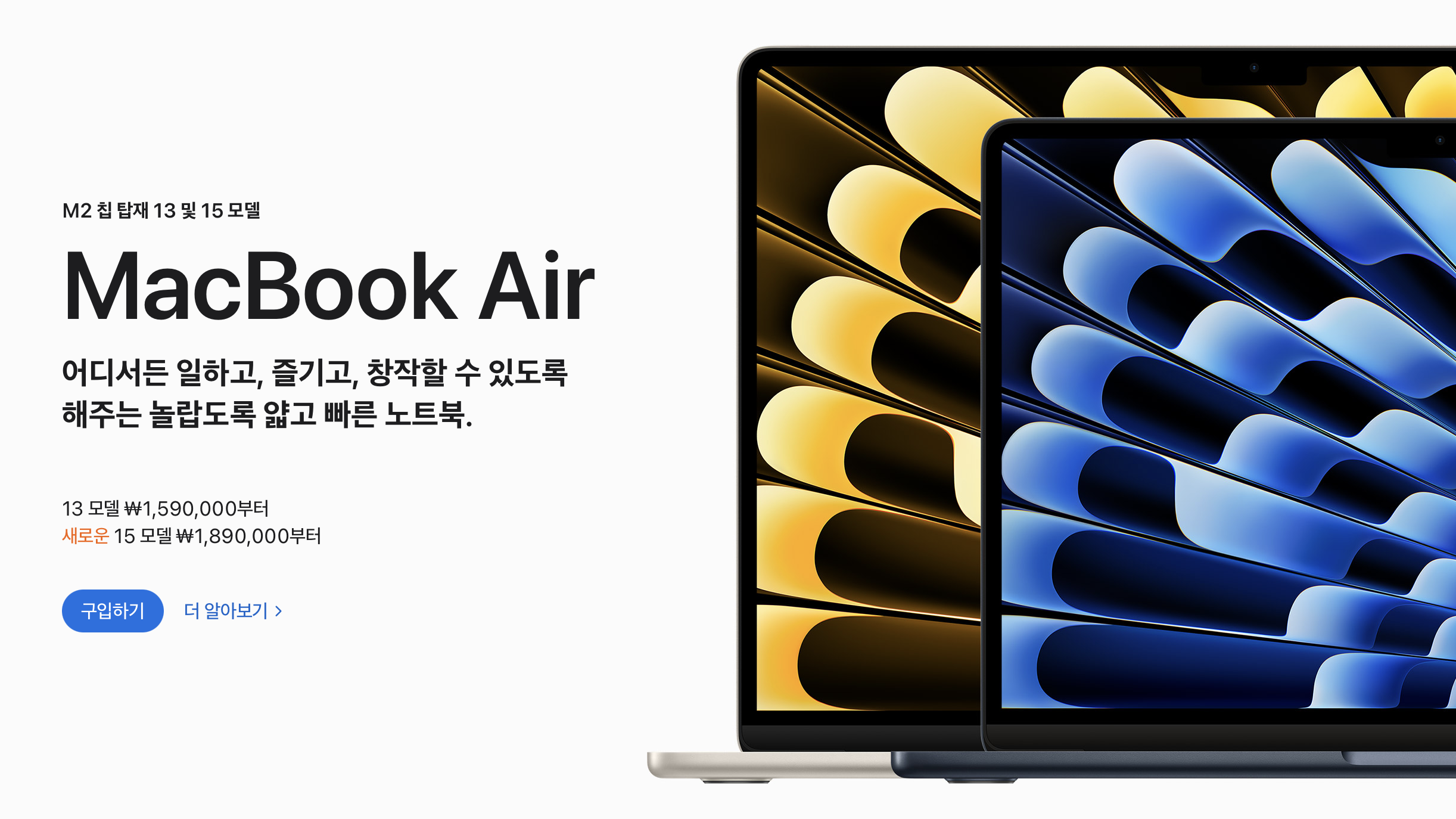
M2 칩셋을 쓰는 맥북 에어 모델의 가격이 위와 같이 1,590,000부터로 되어 있는데 다행히 대학의 겸임이라 교육할인으로 구매를 하게 되었습니다.
구매 동기는 일상적인 업무를 볼때 기존의 맥북 프로도 큰 무리는 없었지만 ZOOM 환경에서 패러럴즈, 파워포인트 등을 구동하면서 강좌를 해야 할 일이 있었는데 시스템의 한계로 인해 구동이 가능하지 않았고, 이에 따른 원활한 교육환경이 제공되지 않아서 구매하게 되었습니다.
가성비를 생각해서 구매 하였는데 결론적으로 말하면 만족합니다.
제가 맥북 Air로 하는 작업들을 보면 캠타시아, 줌강의, 파워포인트, 엑셀, 포토샵, 일러스트레이트, 키노트 등을 사용하고 강좌 촬영을 위한 용도로 패러럴즈에서 윈도용 파워포인트 등을 돌리는데 이러한 것이 문제없이 구동이 되었습니다.
특히 구매를 하게 된 원인이된 줌 강의에서 패러럴즈에 파워포인트를 띄워놓고 강의를 해도 버벅거림이나 이런 것들이 전혀 없었습니다.
맥북 외에 제가 기존에 사용하는 것으로 M1 칩셋을 사용하는 맥미니와 비교해도 체감상의 성능이 월등 했습니다. 따라서 이정도면 가성비로 만족스럽다고 생각합니다.
구매는 애플 홈페이지에서 구매를 하였고 픽업서비스가 있어서 강남매장에서 그나 바로 픽업해 왔습니다. ^^
01. 맥북 에어 개봉기
다음은 맥북패키지 입니다. 패키지 하나의 심플함도 애플사의 철학이 담겨 있는 듯 합니다.

패티지를 열면 다음과 같이 종이 호일(?)로 쌓여 있는 맥북의 모습이 드러납니다.
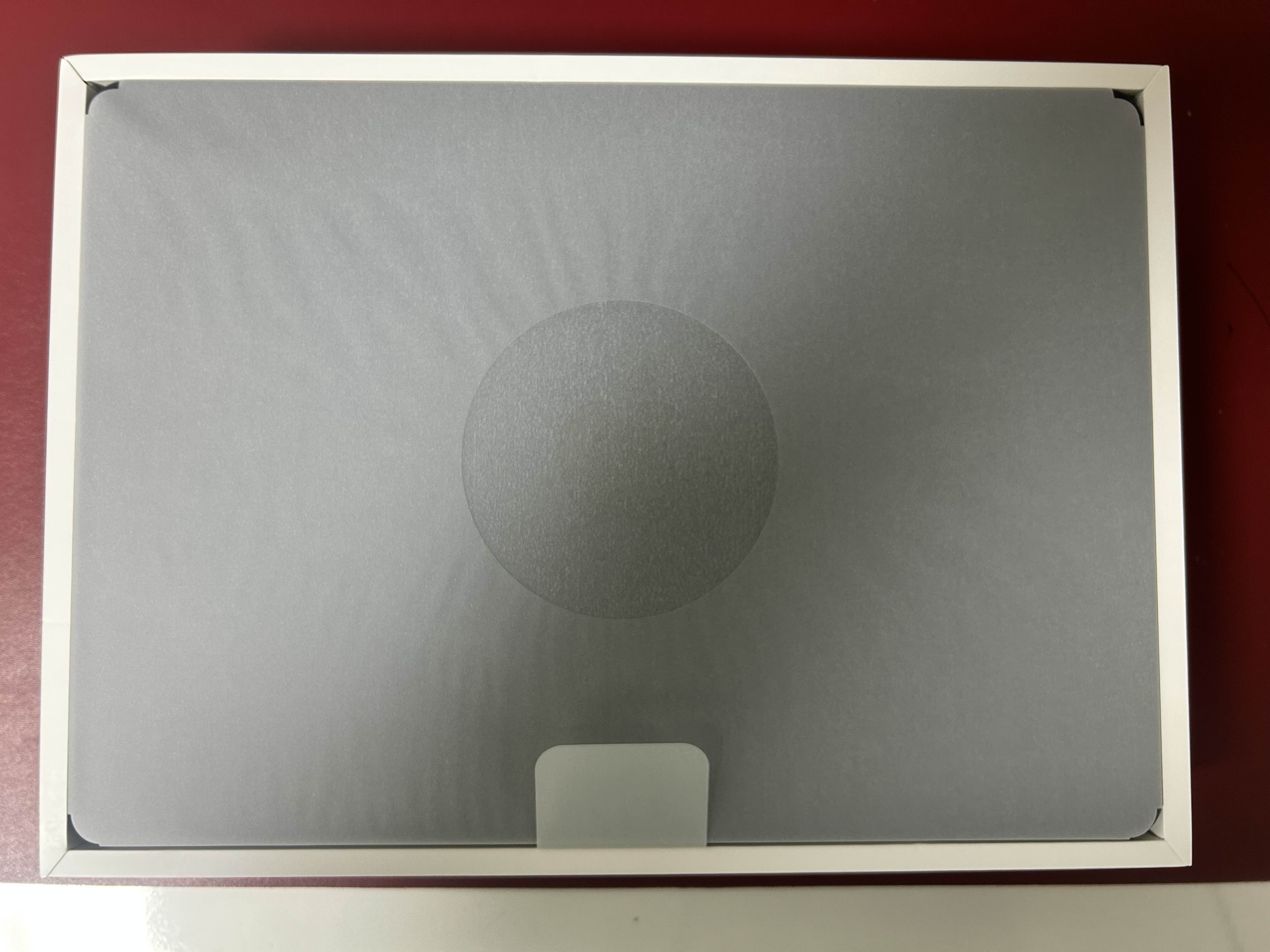
맥북을 드러내면 다음과 같이 종이 박스로 구성되어 설명서와 전원케이블이 보입니다. 전원케이블의 경우 기존의 비닐 케이블이 아니라 튼튼해진 느낌입니다.

설명서를 들어보면 아답터가 있습니다. 제가 사용하던 맥북의 경우 케이블과 아답터가 연결되어 있어서 연결부분의 피복이 벗겨지는 등의 문제가 있었는데 앞으로는 그러한 문제가 없을 듯 합니다.
5년 전과는 비교 할 수 없을 만큼 바뀐모습입니다.

아답터와 케이블을 빼 놓은 모습입니다. 전원케이블은 자석으로 되어 있습니다. 자석의 강도가 너무 약하지도 않고 적정한 수준이라 생각됩니다.

다음은 설정 화면입니다. 모니터를 여는 순간 맥북의 구동음이 들리면서 다음과 같이 자동으로 설정 화면이 나타납니다. 마치 '짜잔~' 하는 것처럼 이러한 섬세한 연출이 좋은 것 같네요.
다음은 맥북에어와 기존의 맥북프로를 비교해 놓은 사진입니다.

다음은 맨 아래에 맥북 흰둥이, 중간에 맥북 프로, 맨 위에 이번에 구매한 맥북에어(M2)의 모습입니다. 크기와 두께가 차이가 나는 것을 알 수 있습니다.

다음은 키보드의 모습입니다. 오른쪽 상단에 지문인식이 되는 공간이 있는 것을 볼 수 있습니다.

맥북에 블로그를 띄워놓은 모습입니다. 색상이 '미드나잇 블루'색상인데 화면에서 보면 검은 색으로 보이는데 실제로는 검은색에 가까운 어두운 청색계열 입니다.
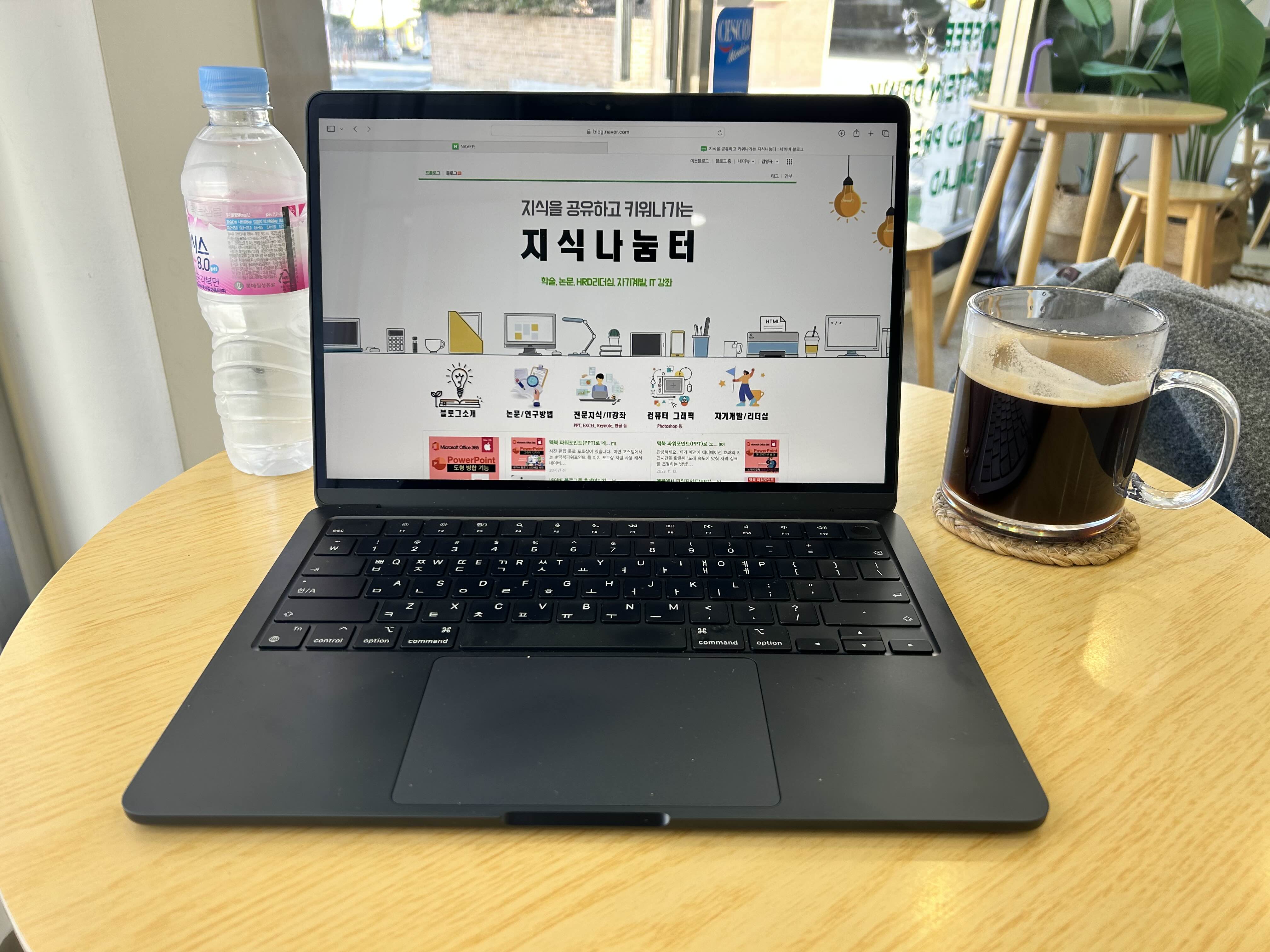
사용해본 결과 전반적으로 만족스러웠습니다. 맥북 본체는 슬림하고 고급스러운 색깔입니다. 그런데 한가자 단점(?)이 있는 데 손자국이 생겨셔 열심히 닦아야 할 듯 하군요. ^^
02. 맥 악세사리
맥북 에어(M2)에는 다음과 같이 전원, 썬더볼트/USB4 2개, 3.5mm 헤드폰 잭 이 있습니다. 그래서 저와 같이 외장 모니터에 연결하려면 HDMI 를 연결할 수 있게 해주는 아답터가 필수입니다.


애플 매장에도 아답터가 있긴 하지만 가격이 만만하지 않아 다음과 같은 애니포트의 C타입 5 In 1 멀티허브(AP-TC51PH)를 구매하였습니다. 해당 멀티허브에는 전원을 공급해주는 PD 3.0포트 1개, USB 3.0포트 1개, USB 2.0포트 2개, HDMI 포트 1개가 구성되어 있습니다.




해당 멀티허브를 꽃고 HDMI 모니터케이블을 연결한 결과 이상 없이 잘 되었습니다. 혹시 필요 하신 분이 계실 수 있어서 여기에 링크를 남겨둡니다.
https://link.coupang.com/a/bgR38S
"이 포스팅은 쿠팡 파트너스 활동의 일환으로, 이에 따른 일정액의 수수료를 제공받습니다."
'IT테크' 카테고리의 다른 글
| [내돈 내 산]4K 듀얼모니터확장 노트북 USB허브 도킹스테이션 SSD외장하드 U100 Pro (11) | 2024.09.21 |
|---|---|
| [내돈내산]와이파이 사각지대 벗어나기 머큐시스 AC1900 통합 홈 메시 Wi Fi 시스템 3팩 세트 (2) | 2023.10.28 |
| [내돈내산] 가성비 최고! 브리츠 블루투스 v5.0 미니 스피커 BZ-A9 사용기 (0) | 2023.10.16 |
| [내돈 내산] 가성비 프레젠터 와이즈핏 스마트 레이저 무선 포인터 BW-7001 사용기 (0) | 2023.06.25 |
| [내돈 내산]호헴 아이스테디 모바일 플러스 3축 짐벌 후기 및 사용법 (0) | 2023.05.30 |